5 geriausi teksto į kalbą plėtiniai „Google Chrome“.
Įvairios / / May 01, 2023
Daugelis iš mūsų yra priklijuota prie mūsų ekranų visą dieną. Naudojimasis keletu įrankių, skirtų ekrano laikui sutrumpinti, visada padeda ir yra lengvas jūsų akims ir protui. Jei dažnai skaitote tinklaraščius, straipsnius ir istorijas internete, tikrai įvertinsite šiuos geriausius „Google Chrome“ teksto į kalbą plėtinius.
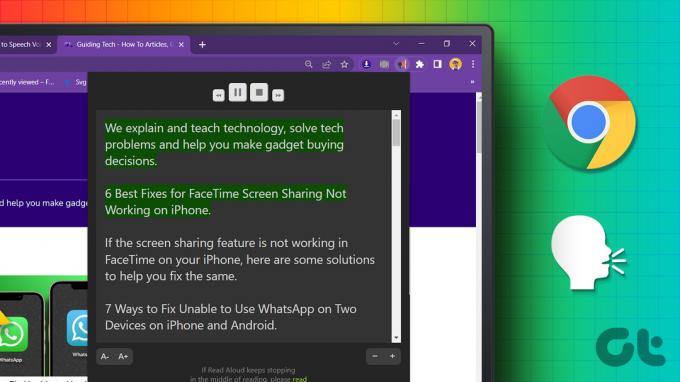
Naudojant trečiųjų šalių plėtiniai, galite nustatyti, kad „Google Chrome“ straipsniai būtų skaitomi garsiai. Tai ypač naudinga, jei skaitote ilgos formos turinį internete arba turite knygos PDF versiją, kurią skaitote naudodami „Chrome“ integruotą žiniatinklio skaitytuvą.
Be to, visais šiais plėtiniais galima nemokamai naudotis ir juos sukūrė patikimi kūrėjai bei pateikia puikių vartotojų atsiliepimų. Taigi pradėkime.
1. Skaitykite garsiai: teksto į kalbą balso skaitytuvas
Skaityti garsiai yra paprasta naudoti teksto į kalbą skaitytuvas, skirtas „Google Chrome“. Įdiegę plėtinį ir įjungę jį, jis pradės jums skaityti puslapius. Be to, taip pat galite stebėti kalbos išvestį, kai ji pateikia nuorašą. Šią nuorašą taip pat daug lengviau perskaityti nei tikrąją svetainę, todėl taip pat pagerėja skaitomumas. Virš nuorašo rasite kelis pagrindinius valdiklius, kuriais galite sustabdyti, pristabdyti arba greitai persukti kalbos išvestį.

Kai pateksite į plėtinio parinktis, galėsite pakeisti plėtinio balsą ir aukštį. Galite pasirinkti iš daugybės standartinių balsų, kuriuos „Google“ naudoja tekstui įvairiomis kalbomis pasakoti.
Be to, taip pat galite pakeisti balso išvesties greitį ir garsumą. Tačiau nedidelis trūkumas yra tas, kad manėme, kad pasakojimas buvo šiek tiek robotiškas. Būtų dėkingi šiek tiek daugiau žmogiško prisilietimo.
Naudodami toliau pateiktą nuorodą galite nemokamai atsisiųsti plėtinį „Google Chrome“.
Įdiekite Skaityti garsiai
2. „Speechify“ teksto į kalbą balso skaitytuvas
Jei jautėte, kad ankstesnis plėtinys buvo gana atviras, „Speechify“ jums tikrai patiks labiau. Buvo smagu matyti, kad šis plėtinys suteikia kalbos išvestį Snoop Dogg ir Gwyneth Paltrow balsais. Taip pat pradžioje galite pasirinkti keletą kitų standartinių balsų iš skirtingų lyčių ir akcentų.

Be to, pradžioje taip pat galite pasirinkti skirtingas kalbas, kad išgirstumėte visus skirtingus balsus. Tada taip pat turite pasirinkti pasakojimo greitį. Galite pagreitinti iki 4,5 karto, kad galėtumėte greitai nuskaityti. Tačiau nedidelis trūkumas yra tas, kad norėdami naudoti plėtinį turite prisijungti.
Norėdami pradėti pasakojimą, galite įklijuoti žiniatinklio nuorodą arba įkelti savo dokumentą. Tačiau manėme, kad procesas buvo šiek tiek lėtas. Nepaisant to, ši teksto į kalbą programinė įranga puikiai papasakojo daugiau teksto natūraliau skambančiais balsais. Galite nemokamai atsisiųsti plėtinį naudodami toliau pateiktą nuorodą.
Įdiekite „Speechify“.
3. „Readme“ teksto į kalbą skaitytuvas
„Readme“ teksto į kalbą skaitytuvas yra dar vienas patikimas ir gerai įvertintas „Google Chrome“ plėtinys. Užuot užėmę langą, kuriame parodysite pasakojimo transkripciją, gausite jį šoninės juostos pavidalu. Skirtingai nuo ankstesnių plėtinių, jums nereikia prisijungti, kad galėtumėte naudoti plėtinį. Pradėję kalbos išvestį, pamatysite paryškintą tekstą tiek šaltinio straipsnyje, tiek nuoraše.
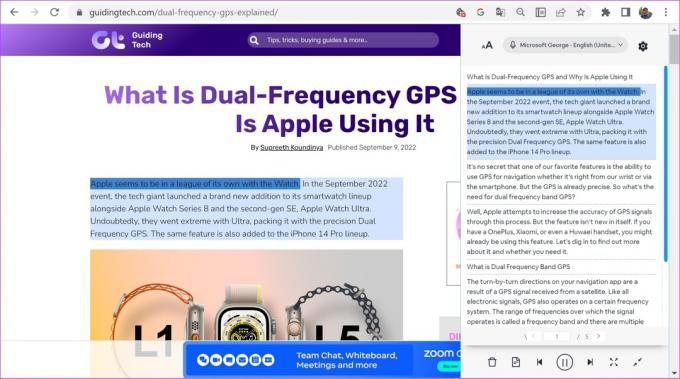
Be to, mums taip pat patinka, kaip plėtinys automatiškai atskiria nuorašo tekstą į pastraipas ir skirtingas antraštes, pvz., šaltinio straipsnį. Kaip ir Skaityti garsiai, galite pasirinkti daugybę balsų pagal standartinį „Google“ ir „Microsoft“ skirtingų kalbų pasakojimą. Gaunate greitus įrankius, kad galėtumėte pereiti tarp skirtingų pastraipų.
Taip pat yra visi įrankiai, tokie kaip greičio, garsumo ir žingsnio keitimas. Tačiau papildoma funkcija, kurią pastebėjome šiame plėtinyje, yra ta, kad ji leidžia perjungti šviesų ir tamsų transkripcijos režimus ir taip pat galite pasirinkti iš skirtingų temų. Norėdami nemokamai atsisiųsti plėtinį, galite naudoti toliau pateiktą nuorodą.
Įdiekite „Readme“ teksto į kalbą skaitytuvą
4. Periklis: teksto į kalbą ekrano skaitytuvas
Šiame geriausių „Chrome“ teksto į kalbą plėtinių sąraše galbūt pastebėjote vieną bendrą funkciją. Visuose plėtiniuose yra nuorašas, rodantis, kas jums skaitoma. Nors kai kuriems iš mūsų tai gali būti naudinga, kai kuriems iš jūsų gali atrodyti, kad jis yra šiek tiek perteklinis, nes užima daug vietos svetainės srityje. Jei pritariate pastarajai nuomonei, peržiūrėkite Periklį.

„Pericles“ yra paprastas „Google Chrome“ skirtas teksto į kalbą plėtinys. Kai ją įdiegiate ir įgalinsite, ji perskaitys svetainę per nedidelį iššokantįjį langelį ir gausite keletą pagrindinių valdiklių, skirtų pristabdyti, sustabdyti arba pereiti į kitas straipsnio dalis. Ypatybė, kurią labai vertiname, yra ta, kad turite galimybę įkelti ir PDF.
Be to, yra visi standartiniai valdikliai, leidžiantys pakeisti sakytinio teksto kalbą, balsą, greitį ir garsumą. Taip pat galite pakoreguoti šaltinio teksto teksto paryškinimo parinktis. Apskritai šis plėtinys mums labai patinka ir galite jį nemokamai atsisiųsti naudodami „Google Chrome“ naudodami toliau pateiktą nuorodą.
Įdiekite Pericles
5. NaturalReader AI tekstas į kalbą
Koks yra pagrindinis ingredientas norint pakilti į viršų programų rinkų diagramose – supažindinkite su AI savo programoje. Tai atrodo kaip šių dienų kūrėjų tendencija. Mes matėme toną Kuriami dirbtinio intelekto produktai masėms ir bet koks sąrašas yra neišsamus, jei nėra įrankio, kuris naudoja AI. NaturalReader AI Teksto į kalbą funkcija užima vietą šiame sąraše ir leidžia mums pamatyti, apie ką kalbama.
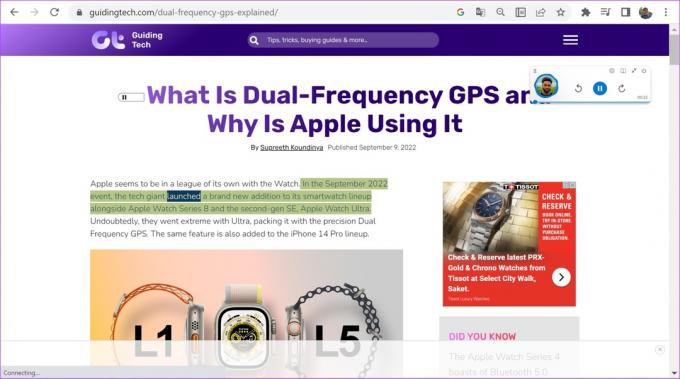
Šio įrankio tikslas – padaryti, kad balsai skambėtų tikroviškiau ir žmogiškiau. Todėl jie teigia, kad tai daro naudojant AI. Mus labai sužavėjo tas pats, ir galime drąsiai teigti, kad pasakojimas atrodė tikroviškesnis ir malonesnis, palyginti su visais kitais sąrašo plėtiniais.
Be to, kaip ir visi kiti sąrašo plėtiniai, jame taip pat yra funkcijų, skirtų padidinti kalbos greitį, garsumą ir paryškinimo parinktis. Mums taip pat patinka, kaip tvarkingai sukurtas plėtinys ir kaip galite perkelti atkūrimo valdiklius svetainėje.
Galite nemokamai atsisiųsti plėtinį „Google Chrome“ naudodami toliau pateiktą nuorodą.
Įdiekite „NaturalReader“.
Tai buvo mūsų geriausių „Google Chrome“ teksto į kalbą plėtinių sąrašas. Tačiau, jei turite daugiau klausimų, galite peržiūrėti toliau pateiktą DUK skyrių.
DUK apie teksto į kalbą funkciją „Google Chrome“.
Ne, „Chrome“ nėra integruotos teksto į kalbą funkcijos.
Deja, „Android“ ir „iOS“ įrenginiuose negalite įdiegti trečiųjų šalių „Google Chrome“ plėtinių.
Leiskite „Google Chrome“ skaityti jums
Tikimės, kad šis sąrašas padėjo jums rasti geriausių „Google Chrome“ teksto į kalbą plėtinių. Taigi, kitą kartą pavargo slinkti tinklalapiais „Google Chrome“ tiesiog naudokite šiuos plėtinius ir leiskite „Google Chrome“ perskaityti jums tinklalapius. Kiekvienas ilgas tinklaraštis dabar yra podcast'as!
Paskutinį kartą atnaujinta 2023 m. gegužės 01 d
Aukščiau pateiktame straipsnyje gali būti filialų nuorodų, kurios padeda palaikyti „Guiding Tech“. Tačiau tai neturi įtakos mūsų redakciniam vientisumui. Turinys išlieka nešališkas ir autentiškas.



